d盘中的文件怎么在桌面上显示图标 如何让D盘的东西在桌面上显示
更新时间:2024-07-13 10:52:28作者:yang
想要在桌面上显示D盘中的文件图标吗?其实很简单,只需要将D盘中的文件或文件夹拖动到桌面上即可,如果想要让D盘的东西自动显示在桌面上,可以右击桌面空白处,选择个性化,然后在更改桌面图标中勾选计算机和用户文件即可。这样就可以方便地访问D盘中的内容啦!
具体步骤:
1.点击此电脑
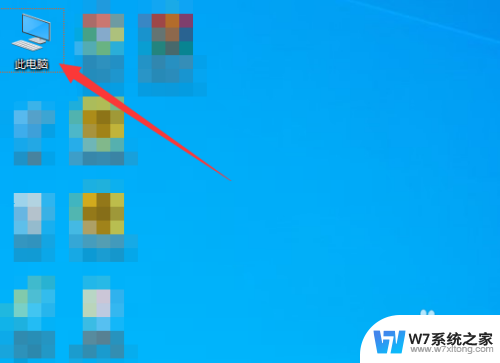
2.进入D盘
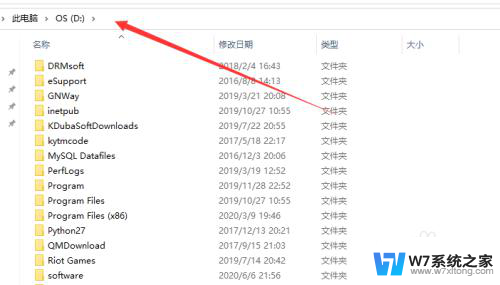
3.选择要显示在桌面上的文件
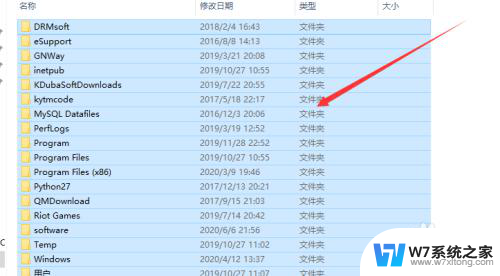
4.右键单击发送到桌面快捷方式
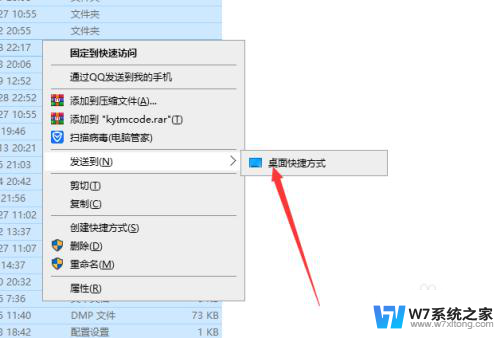
5.然后d盘的东西就显示在桌面上了
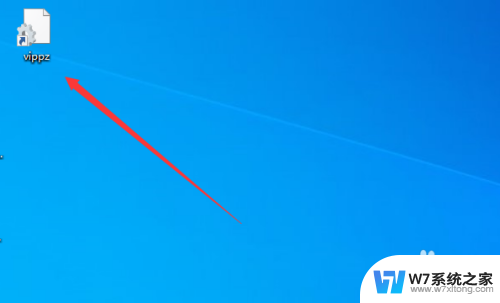
6.不过这里不建议把太大的文件显示在桌面,会让电脑变慢
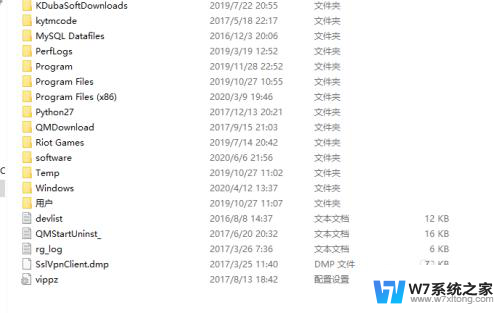
以上就是关于如何在桌面上显示D盘中文件图标的全部内容,如果您遇到相同情况,可以按照上述方法来解决。
d盘中的文件怎么在桌面上显示图标 如何让D盘的东西在桌面上显示相关教程
-
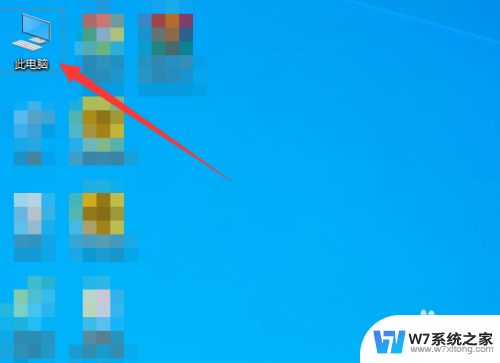 d盘的文件怎么在桌面显示 将D盘的东西快速显示在桌面上
d盘的文件怎么在桌面显示 将D盘的东西快速显示在桌面上2024-02-27
-
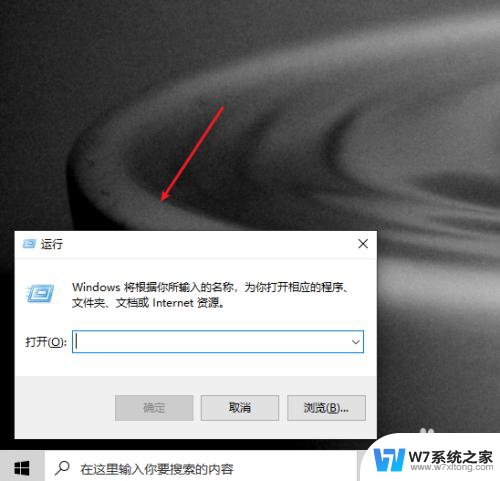 桌面变成d盘怎么改回去 如何将d盘恢复为桌面
桌面变成d盘怎么改回去 如何将d盘恢复为桌面2024-08-31
-
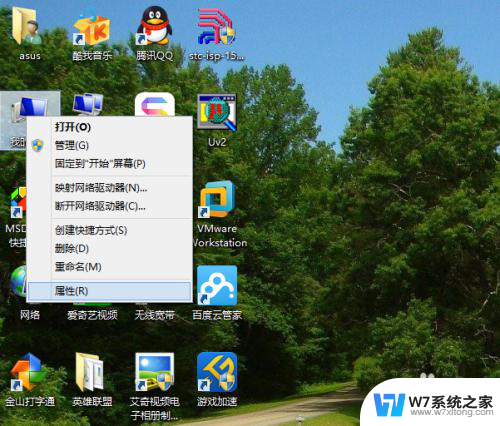 桌面东西怎么删除 电脑如何彻底删除桌面上的软件
桌面东西怎么删除 电脑如何彻底删除桌面上的软件2024-03-20
-
 微信图标怎么显示在桌面上 怎么把微信图标固定在电脑桌面上
微信图标怎么显示在桌面上 怎么把微信图标固定在电脑桌面上2024-03-05
- 怎样开启电脑键盘 怎么在桌面上显示屏幕键盘
- 粘贴文件到桌面总是在左上角 桌面图标粘贴文件总是出现在左上角如何调整
- 怎样删除桌面上的快捷桌面图标 如何清理桌面上的快捷方式图标
- 桌面隐藏文件夹怎么显示出来 如何在电脑桌面找回隐藏的文件夹
- 怎么把时钟添加到桌面上 电脑桌面如何显示时钟
- 2个excel表格如何并排在桌面 Excel如何同时在桌面上并排显示两个工作表
- iphone13充电线为何没有usb接口 苹果13充电线为什么不是USB接口
- cdr文件如何显示缩略图 CDR文件缩略图查看方法
- 取消电脑自动关机怎么设置方法 怎么关闭电脑的自动关机功能
- 桌面显示windows不是正版如何解决 如何处理Windows副本不是正版的问题
- 文档打印怎么正反面打印 打印机如何进行正反面打印
- 苹果电脑触控板右键在哪 Macbook触摸板右键功能怎么开启
电脑教程推荐
- 1 桌面显示windows不是正版如何解决 如何处理Windows副本不是正版的问题
- 2 电脑网络打印机怎么连接 网络打印机连接教程
- 3 笔记本电脑怎么确定点击 Windows 10系统鼠标双击确定变单击确定的教程
- 4 mac查看硬盘使用情况 MacBook硬盘使用情况查看方法
- 5 查看笔记本电脑wifi密码 电脑上查看WiFi密码的方法步骤
- 6 电脑键盘调亮度 笔记本电脑键盘亮度调节键失灵怎么办
- 7 怎么快捷回到桌面 如何快速回到电脑桌面
- 8 惠普电脑哪个是开机键 惠普笔记本开机键在哪个位置
- 9 电脑卡游戏界面退不出去 游戏卡死怎么办无法回到桌面
- 10 word表格调整不了行高怎么办 如何解决Word文档中表格高度不能调整的困扰